Архив CBR - это удобный формат для хранения и организации комиксов. Если вы являетесь фанатом комиксов, то наверняка у вас накопилось множество файлов в форматах CBR или CBZ. Создание архива CBR позволит вам поместить все эти файлы в одну удобную папку, что облегчит их хранение и просмотр.
Для создания архива CBR на компьютере вам потребуется архиватор, такой как WinRAR или 7-Zip. Сначала убедитесь, что у вас установлен один из этих программ. Затем откройте папку, в которой находятся ваши комиксы, и выберите файлы, которые вы хотите поместить в архив.
Когда выбор файлов будет завершен, щелкните правой кнопкой мыши и выберите опцию "Добавить в архив" или подобную тому в контекстном меню. В появившемся окне выберите формат архива "CBR" и задайте имя для нового архива. Нажмите кнопку "ОК" и процесс создания архива начнется.
После завершения создания архива вы получите CBR файл, который можно легко открыть специализированными программами для просмотра комиксов, такими как ComicRack или CDisplay. Загрузите программу-просмотрщик комиксов, откройте новый CBR файл и наслаждайтесь удобным упорядоченным просмотром ваших любимых комиксов!
Подготовка к созданию архива CBR
Архив CBR (Comic Book Archive) представляет собой сжатый файл, содержащий изображения комиксов или графических рассказов. Чтобы создать архив CBR на своем компьютере, необходимо выполнить несколько подготовительных действий. В этом разделе мы расскажем о необходимых шагах, чтобы вы могли успешно создать свой собственный архив CBR.
1. Сканирование комиксов
Первым шагом в создании архива CBR является сканирование страниц комиксов или графических рассказов. Используйте сканер с разрешением, достаточным для сохранения всех деталей изображений. Советуем сохранять изображения в формате JPEG или PNG для оптимального качества.
2. Сортировка изображений
После сканирования всех страниц комиксов, отсортируйте их по порядку, в котором они должны быть отображены в архиве CBR. Правильная последовательность изображений важна для сохранения сюжетной линии и восприятия комикса. Подумайте также о том, какие страницы должны быть отображены на двух страницах (spread) или на одной странице (panel), чтобы сохранить оригинальную структуру комикса.
3. Именование файлов
Дайте каждому изображению наглядное и логичное имя файла. Например, "страница1.jpg", "страница2.jpg" и так далее. Это упростит загрузку и создание архива CBR, а также поможет сохранить правильную последовательность изображений.
4. Установка программы для создания архива CBR
Для создания архива CBR на компьютере вам понадобится специальное программное обеспечение, такое как WinRAR или 7-Zip. Установите программу на ваш компьютер и убедитесь, что она полностью функциональна и готова к использованию.
Следуя этим простым шагам и правильно подготовившись, вы будете готовы создать свой собственный архив CBR. В следующем разделе мы покажем вам, как создать архив CBR с использованием программы WinRAR.
Выбор необходимого программного обеспечения
Для создания архива CBR на вашем компьютере необходимо использовать специальное программное обеспечение, которое позволит вам сжать и упаковать файлы в формат CBR. Существует несколько популярных программных инструментов, которые могут быть использованы для этой цели.
1. WinRAR
WinRAR является одним из самых популярных архиваторов и может быть использован для создания архивов в различных форматах, включая CBR. Вы можете скачать его с официального сайта и установить на ваш компьютер. После этого вы сможете создавать архивы CBR, выбрав нужные файлы и папки и нажав на соответствующую опцию в программе.
2. 7-Zip
7-Zip - это бесплатный архиватор с открытым исходным кодом, который поддерживает различные форматы архивов, включая CBR. Вы можете загрузить его с официального сайта и установить на ваш компьютер. После установки, вы сможете создавать архивы в формате CBR, выбрав нужные файлы и папки, щелкнув правой кнопкой мыши и выбрав опцию "Добавить в архив". Затем выберите формат CBR и нажмите «ОК».
3. WinZIP
WinZIP - это платное программное обеспечение, которое также поддерживает формат CBR. Вы можете загрузить его с официального сайта и установить на ваш компьютер. После установки, вы сможете создавать архивы в формате CBR, выбрав нужные файлы и папки и нажав на соответствующую опцию в программе.
Выбор программного обеспечения для создания архива CBR зависит от ваших предпочтений и бюджета. Все вышеперечисленные программы успешно выполняют задачу создания архивов CBR и имеют удобный интерфейс.
Скачивание и установка выбранной программы
Для создания архива CBR на компьютере вам понадобится специальная программа. Ниже приведены шаги, которые помогут вам скачать и установить выбранную программу:
- Посетите официальный веб-сайт программы, например, "www.программа-для-создания-cbr.рус".
- Просмотрите страницу загрузки и найдите ссылку для скачивания программы. Обычно она расположена непосредственно на главной странице сайта или на странице "Загрузки".
- Нажмите на ссылку для скачивания и выберите папку, в которую вы хотите сохранить файл установки.
- Дождитесь окончания загрузки файла. Время загрузки может зависеть от размера файла и скорости вашего интернет-соединения.
- Перейдите в папку, в которую вы сохранили файл установки, и найдите его.
- Щелкните дважды по файлу установки для запуска процесса установки программы.
- Следуйте инструкциям установщика программы. Обычно вам будет предложено выбрать язык, прочитать и принять условия лицензионного соглашения, выбрать место установки и настроить дополнительные параметры.
- Дождитесь завершения установки программы. Время установки может зависеть от характеристик вашего компьютера.
После завершения установки выбранной программы вы будете готовы создать архив CBR на своем компьютере.
Определение места сохранения архива на компьютере
Когда вы создаете архив формата CBR на своем компьютере, важно определить место его сохранения. Выбор правильного места сохранения может облегчить последующий доступ к архиву и упростить его организацию.
При выборе места сохранения архива на компьютере рекомендуется использовать папку или директорию с понятным названием. Это может быть специально созданная папка для хранения архивов CBR или уже существующая папка, в которой вы храните другие файлы.
Кроме того, стоит учесть следующие факторы при выборе места сохранения:
- Путь к файлу: выберите путь, который будет легко найти и навигировать через файловую систему вашего компьютера.
- Безопасность: убедитесь, что выбранное место сохранения доступно только вам или ограниченному числу пользователей для защиты ваших архивов от нежелательного доступа.
- Резервное копирование: рассмотрите возможность сохранения архива на внешний носитель, чтобы обезопасить его от потери данных в случае сбоя компьютера или других проблем.
Итак, при сохранении архива CBR на компьютере, помните о важности выбора подходящего места сохранения. Это поможет вам легко найти и организовать ваши архивы, а также обеспечит безопасность и возможность резервного копирования.
Подготовка файлов для архивирования
Перед тем как создать архив CBR на компьютере, важно подготовить файлы, которые вы собираетесь архивировать. Это поможет упростить и ускорить процесс архивации и в будущем облегчит доступ и управление этими файлами.
Прежде всего, рекомендуется создать отдельную папку для всех файлов, которые вы собираетесь архивировать. Назовите эту папку соответствующим именем, чтобы легко идентифицировать ее содержимое. Например, вы можете назвать ее "Мой архив".
Затем скопируйте все файлы, которые вы хотите включить в архив, в созданную папку. Убедитесь, что вы включаете все необходимые файлы и исключаете нежелательные. Организуйте файлы внутри папки в логических подпапках или используйте понятные имена файлов для более удобного поиска и использования в будущем.
Если вы работаете с различными типами файлов, рекомендуется создать подпапки в основной папке архива для категоризации файлов различного формата. Например, вы можете создать папки "Документы", "Фотографии", "Мультимедиа" и т.д., и поместить соответствующие файлы в каждую из них.
Не забудьте также проверить файлы на наличие ошибок или повреждений перед архивированием. Это поможет избежать проблем с доступом к файлам в будущем.
Создание архива CBR с помощью выбранной программы
- Сначала, убедитесь, что у вас установлена программа WinRAR на вашем компьютере. Если ее нет, вы можете скачать ее с официального сайта и установить.
- Откройте программу WinRAR.
- Перейдите к папке, в которой находятся изображения для создания архива CBR, и выберите все необходимые файлы.
- Щелкните правой кнопкой мыши на выбранных файлах и выберите пункт "Добавить в архив".
- В открывшемся окне настройте параметры архива, включая имя архива, формат архива (в данном случае CBR), компрессию и прочие настройки.
- Нажмите кнопку "OK", чтобы начать создание архива.
- После завершения процесса создания архива, вы получите файл CBR, который можно легко открыть специальными программами для чтения комиксов, такими как CDisplay Ex или ComicRack.
Теперь у вас есть архив CBR, содержащий все выбранные изображения, упакованные в один удобный файл. Вы можете легко просматривать и организовывать свои комиксы на компьютере или устройстве.
Проверка архива на целостность и работоспособность
После создания архива CBR на компьютере важно убедиться, что он не поврежден и все файлы в нем доступны для чтения. Для этого можно использовать специальные программы или встроенные инструменты операционной системы.
Одним из популярных инструментов для проверки архивов является программа 7-Zip. Она позволяет открыть CBR-файл и просмотреть его содержимое. Если архив не поврежден, вы увидите список файлов и сможете просмотреть комикс.
Если же архив поврежден, 7-Zip может попытаться восстановить его или сообщить о неисправности. В таком случае рекомендуется скачать архив снова или попробовать восстановить его из резервной копии, если такая имеется.
Хранение и передача архива CBR
CBR-файлы могут быть сохранены и храниться на локальном компьютере или в облачном хранилище. На локальном компьютере архивы CBR могут быть организованы в папки или файловые системы для более удобного доступа. Облачные хранилища могут предоставлять возможность синхронизации файлов между несколькими устройствами и обеспечивать резервное копирование данных.
Чтобы передать архив CBR другим пользователям, его можно отправить по электронной почте или поделиться через облачные сервисы хранения файлов. Возможность передачи архива CBR через интернет позволяет пользователям обмениваться комиксами с другими людьми, несмотря на физическое расстояние.
При передаче архива CBR через Интернет важно убедиться, что файлы не повреждаются или теряются в процессе. Для этого рекомендуется использовать сжатие и упаковку архива перед отправкой и проверку целостности архива после получения.
Хранение и передача архива CBR предлагает простой и удобный способ организовать и делиться коллекцией комиксов без необходимости распечатывать и хранить физические копии.
Распаковка архива CBR на компьютере
Одной из самых популярных программ для работы с CBR-архивами является 7-Zip. Это бесплатное программное обеспечение, которое поддерживает множество форматов архивов, включая CBR.
Чтобы распаковать архив CBR с помощью 7-Zip, следуйте этим простым шагам:
- Скачайте и установите 7-Zip с официального сайта https://www.7-zip.org.
- Найдите CBR-архив на вашем компьютере и щелкните правой кнопкой мыши на нем.
- В контекстном меню выберите опцию "7-Zip" и затем "Извлечь файлы...".
- В открывшемся окне выберите папку, в которую хотите извлечь файлы, и нажмите "ОК".
- 7-Zip начнет распаковку архива, и вы сможете увидеть его содержимое в выбранной вами папке.
Теперь у вас есть доступ к отдельным изображениям, которые были упакованы в архив CBR. Вы можете просмотреть их с помощью любой программы для просмотра изображений или использовать их для чтения комиксов или манги на своем компьютере.
Заметьте, что 7-Zip также позволяет создавать CBR-архивы, если у вас есть набор изображений, которые вы хотели бы упаковать в удобный комиксный формат.
Безопасность архива CBR и резервное копирование
Одной из основных мер безопасности является резервное копирование архива CBR. Регулярное создание резервных копий поможет избежать потерю данных в случае сбоя жесткого диска, вирусных атак или других неожиданных ситуаций.
Для создания резервной копии архива CBR, рекомендуется использовать внешнее хранилище, такое как внешний жесткий диск, облачное хранилище или сетевой сервер. Важно выбрать хранилище, которое обеспечит надежность и доступность ваших копий.
Кроме того, при создании резервной копии архива CBR, необходимо учитывать следующие меры безопасности:
- Шифрование: перед сохранением резервной копии архива CBR, рекомендуется зашифровать файлы для защиты данных от несанкционированного доступа.
- Парольная защита: можно установить пароль на архив CBR, чтобы предотвратить несанкционированный доступ к нему. Важно выбрать сложный пароль и хранить его в надежном месте.
- Регулярное обновление: важно периодически обновлять резервные копии архива CBR, чтобы отразить все изменения и добавленные файлы.
- Проверка целостности: перед восстановлением архива CBR из резервной копии, рекомендуется проверить целостность файлов, чтобы убедиться, что они не повреждены или испорчены.
Соблюдение этих мер безопасности поможет защитить ваш архив CBR и обеспечить сохранность ваших комиксов и графических романов.